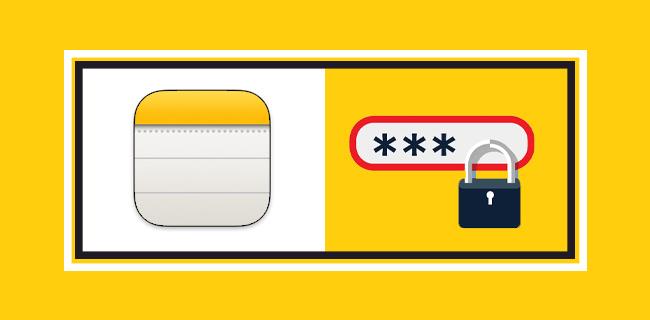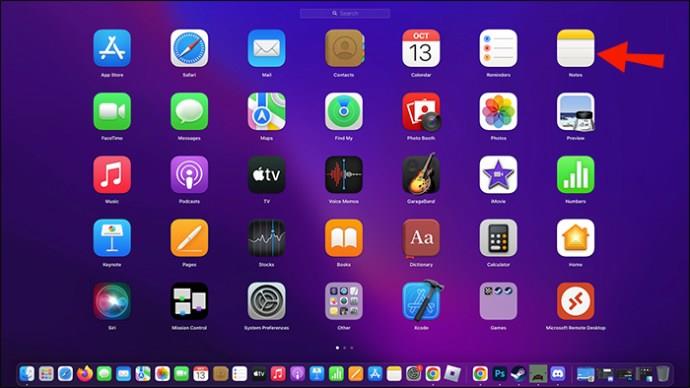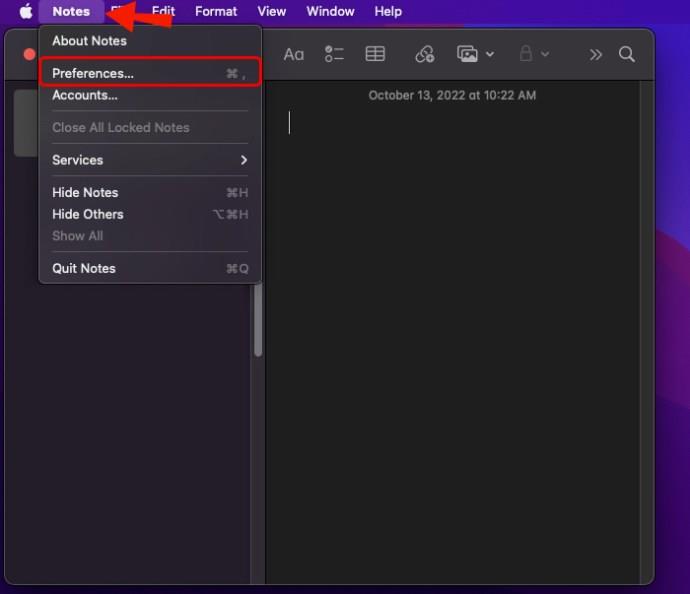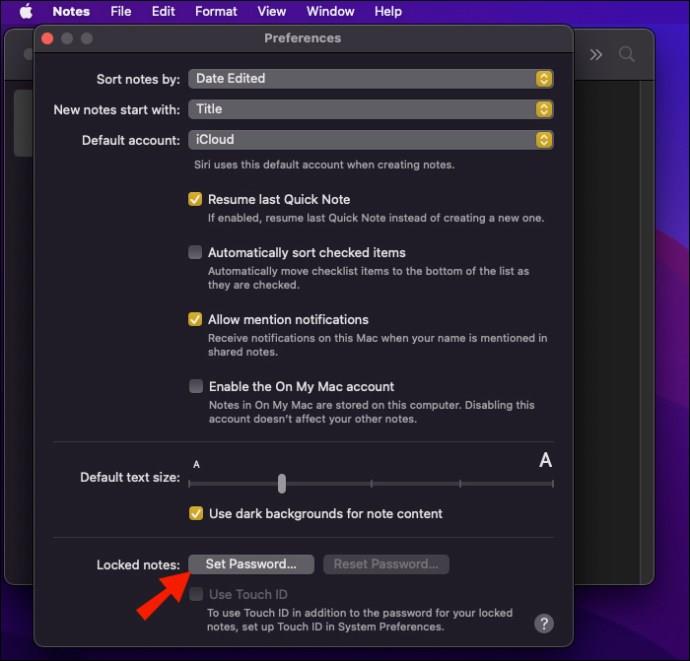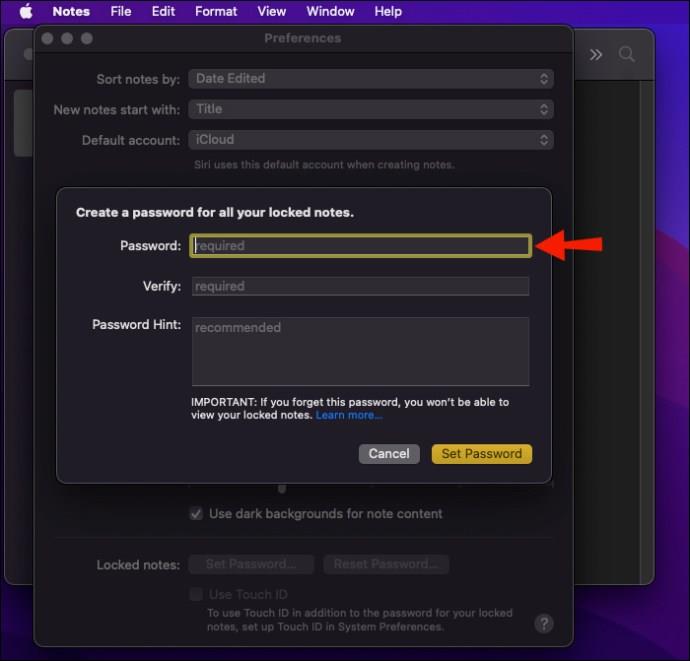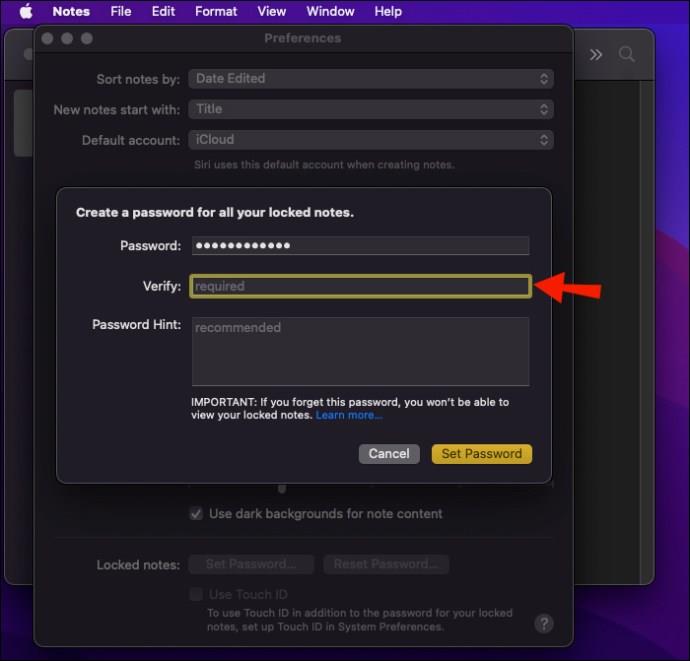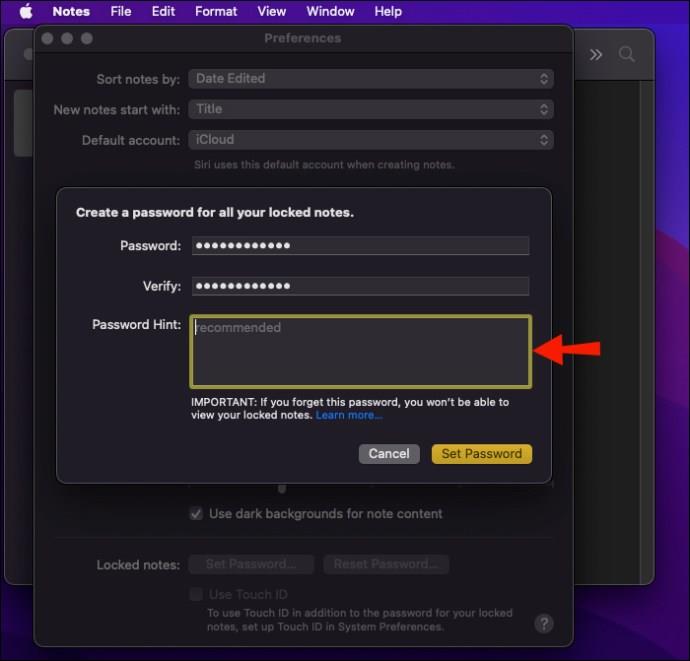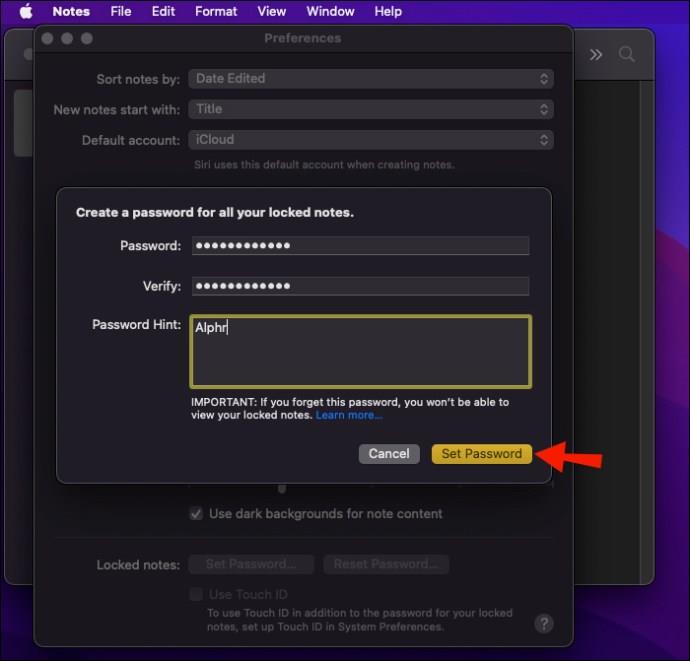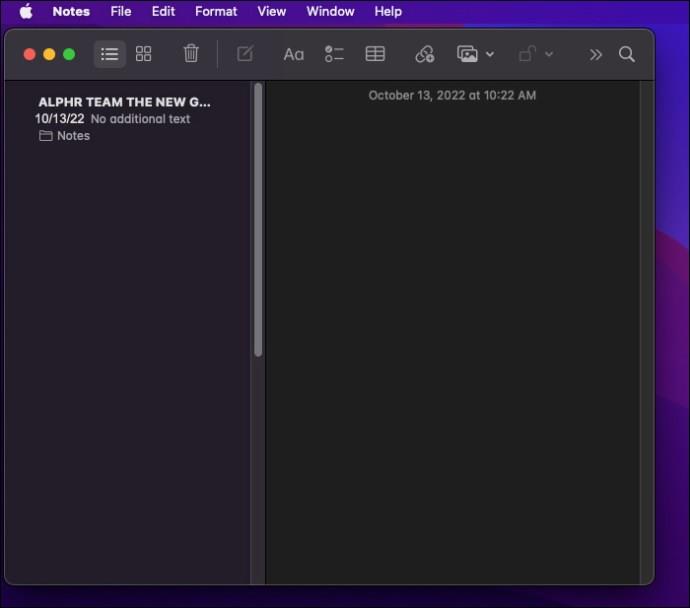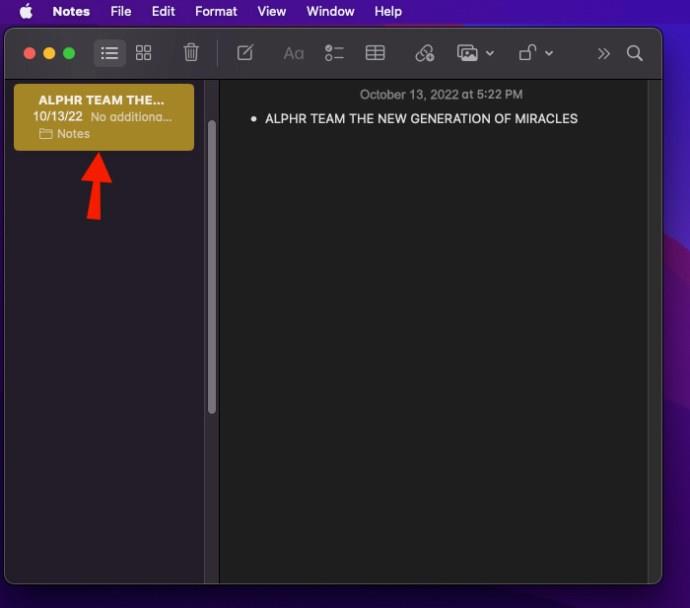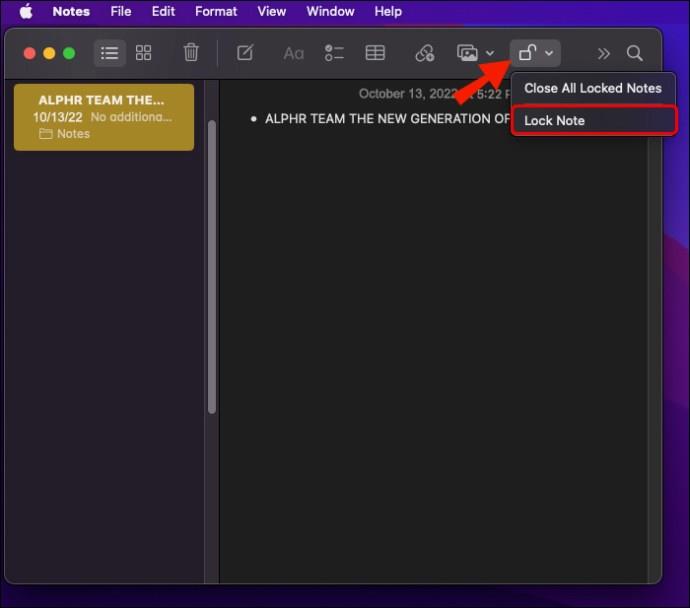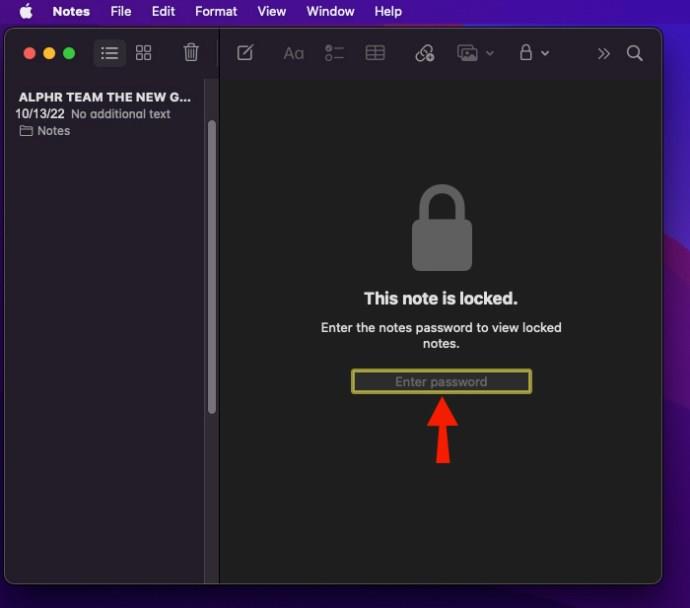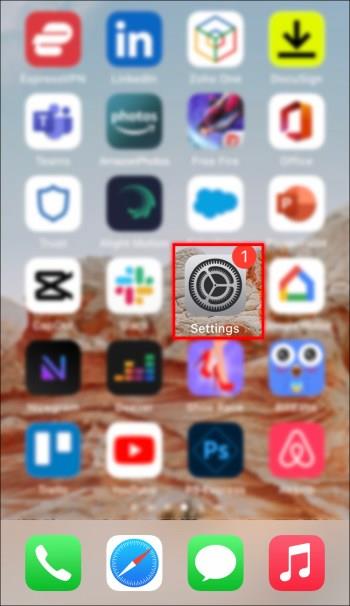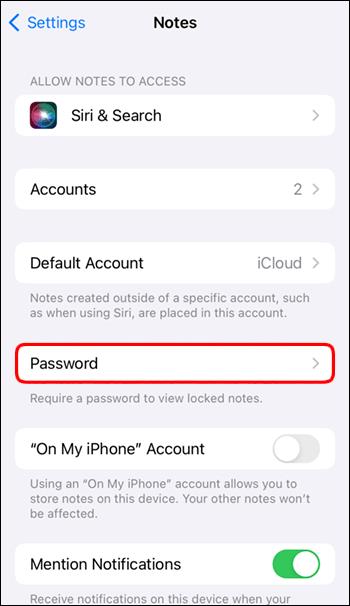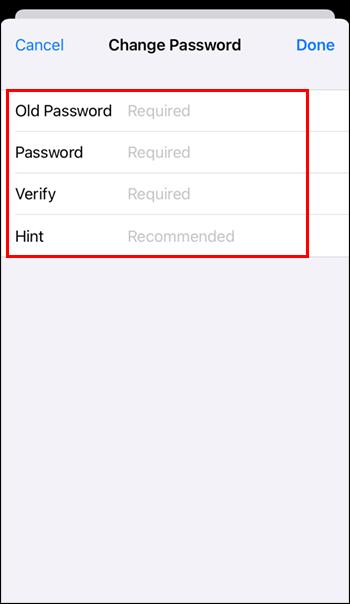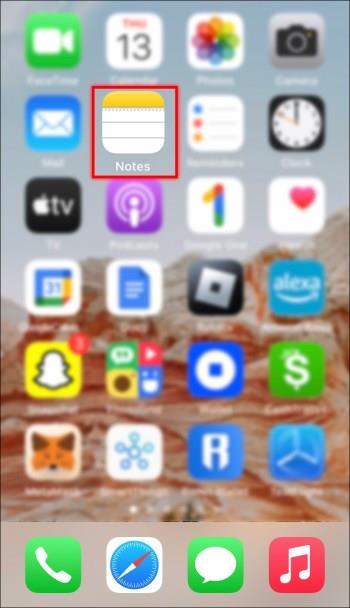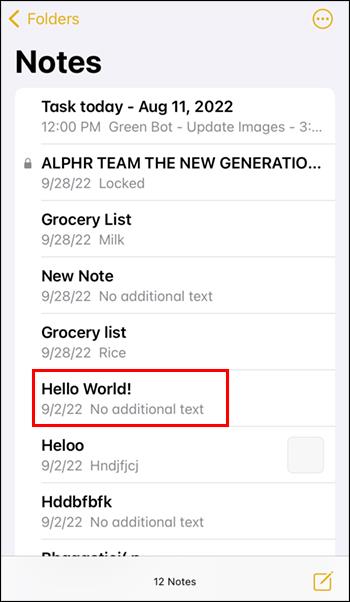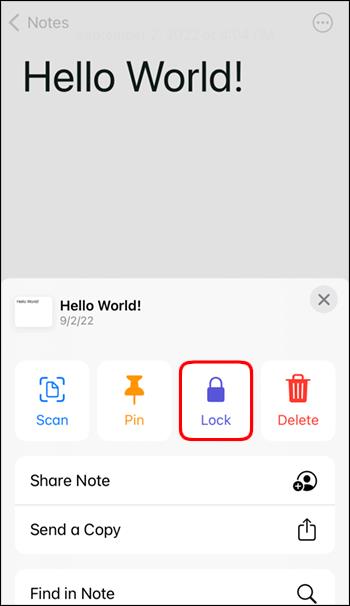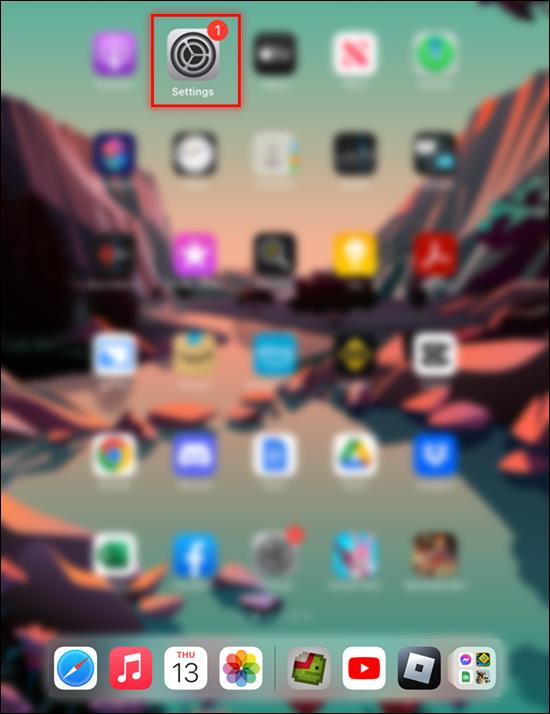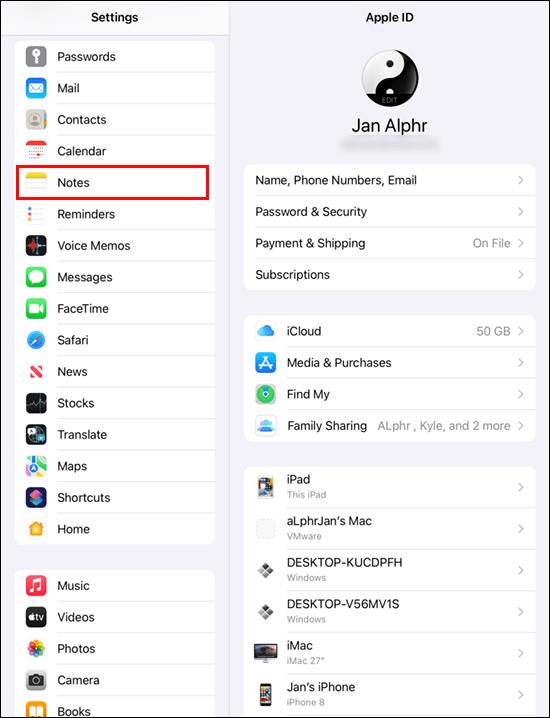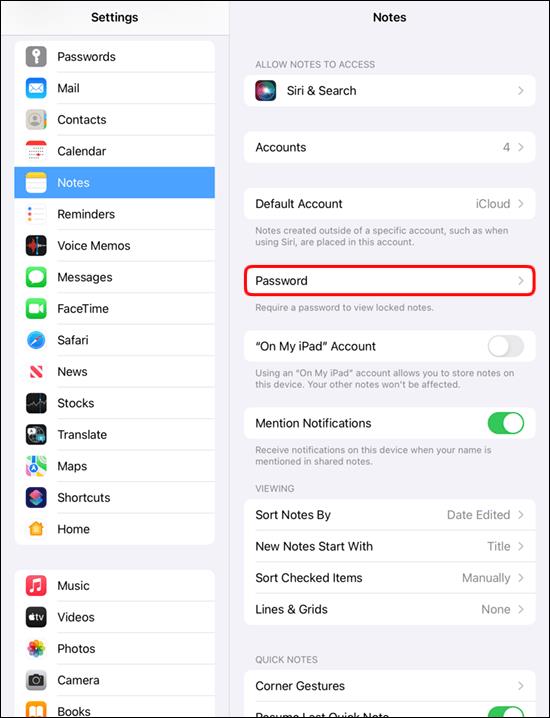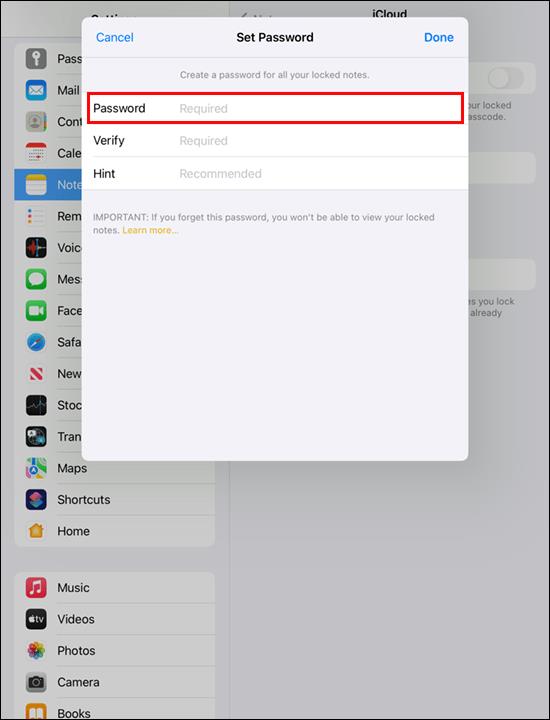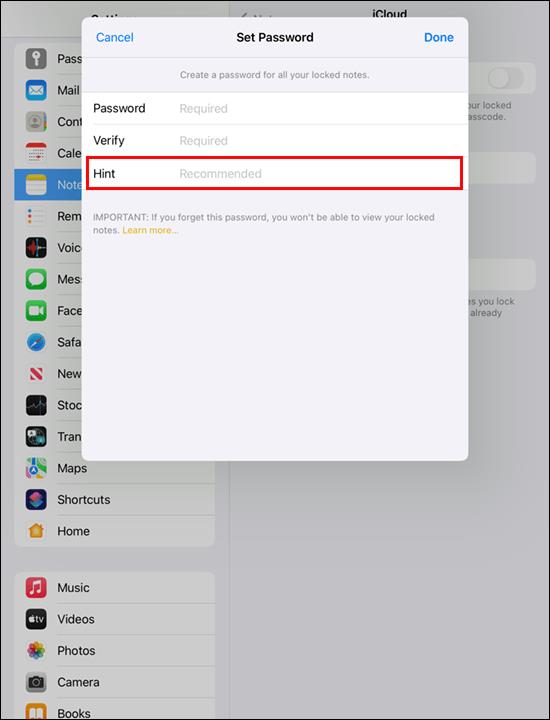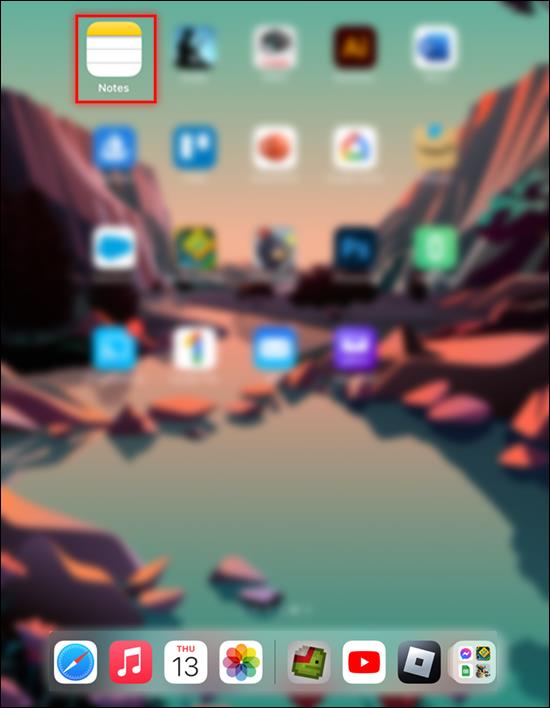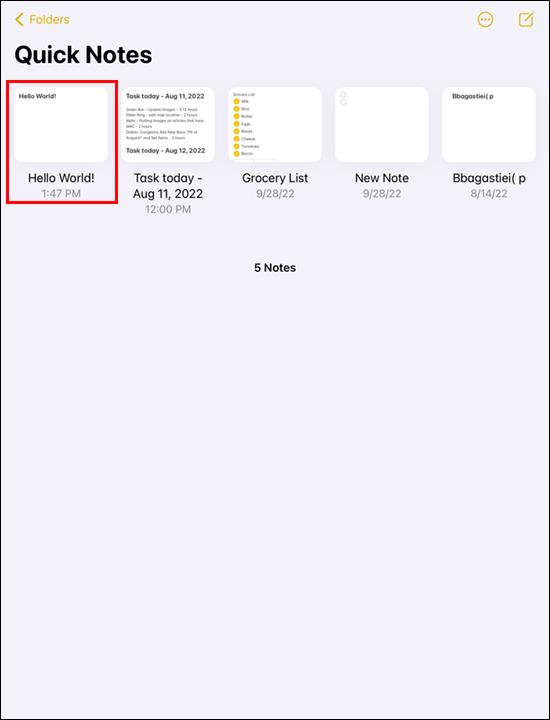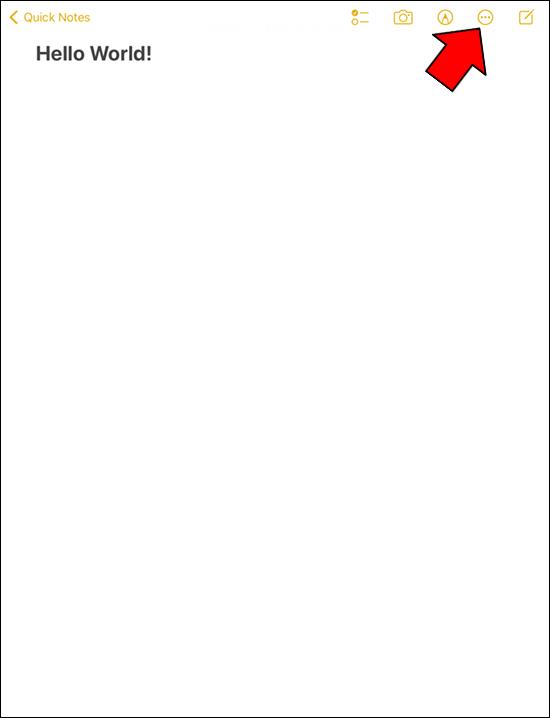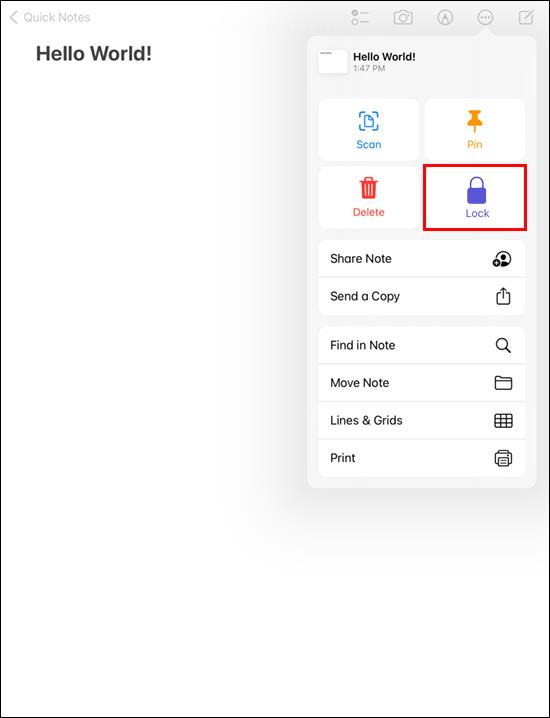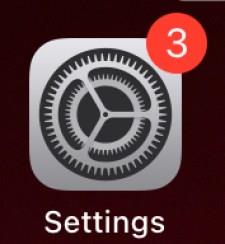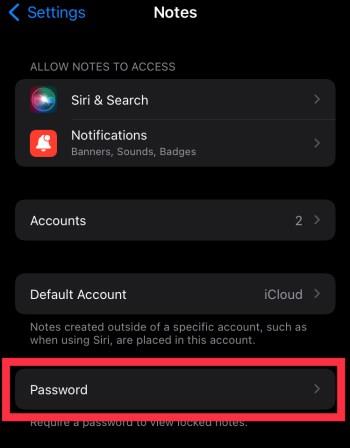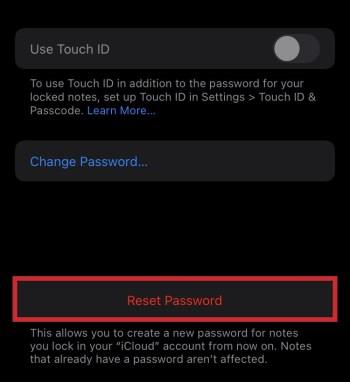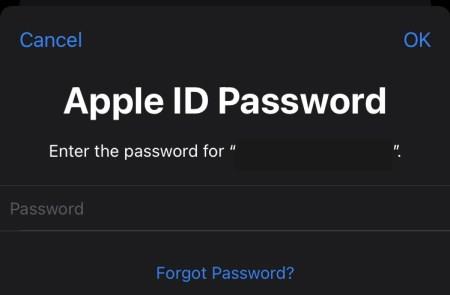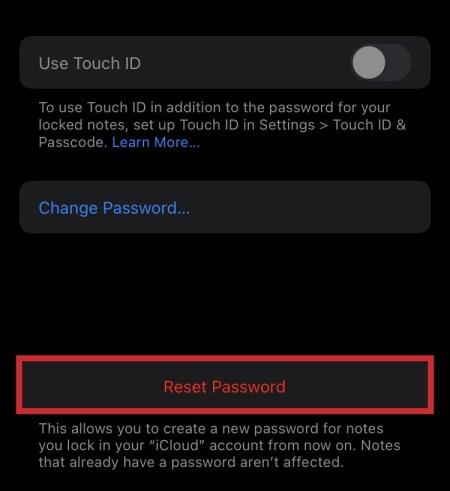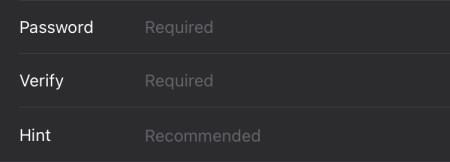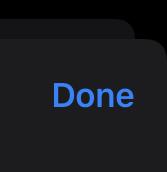Įrenginių nuorodos
Nelengva bandyti atsiminti įvairius banko sąskaitų, el. pašto adresų ar vaizdo žaidimų slaptažodžius. Visa tai turi būti laikoma paslaptyje, nes žmonės, kažkaip patekę į jūsų telefoną, gali bandyti pavogti jūsų informaciją. Galite užrakinti savo Apple Notes, kad išvengtumėte nepageidaujamos prieigos, jei naudojate Apple produktą.
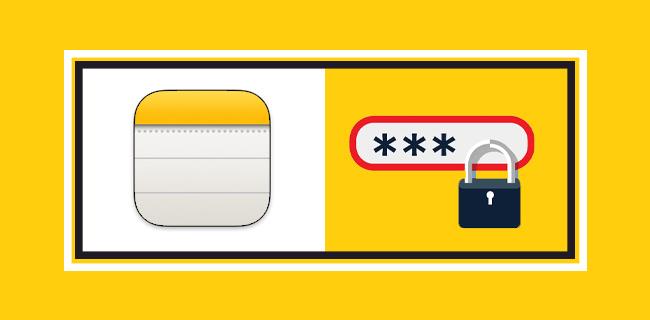
„Apple“ saugumo sprendimų pakanka daugeliui poreikių, o informacija, kurią laikote „Notes“, yra slepiama, kol neįvesite slaptažodžio. Toliau sužinokite, kaip juos apsaugoti visuose įrenginiuose.
Kaip apsaugoti „Apple Notes“ slaptažodžiu „Mac“ kompiuteryje
Galite užrakinti „iCloud Notes“ arba tuos, kurie saugomi vietoje jūsų „Mac“, leisdami tik tiems, kurie turi slaptažodį, žiūrėti į turinį. Pirmas žingsnis yra sukurti slaptažodį, bet taip pat galite naudoti Touch ID arba Apple Watch. Šie įrenginiai siūlo papildomų būdų apsaugoti jūsų užrašus.
- „Mac“ kompiuteryje atidarykite programą „Notes“ .
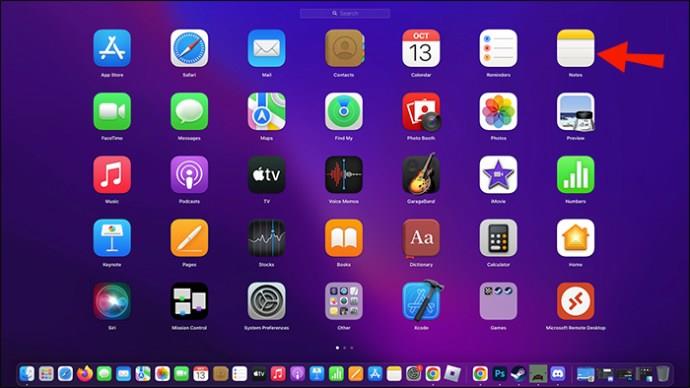
- Eikite į „Pastabos“ ir pasirinkite „Nuostatos“.
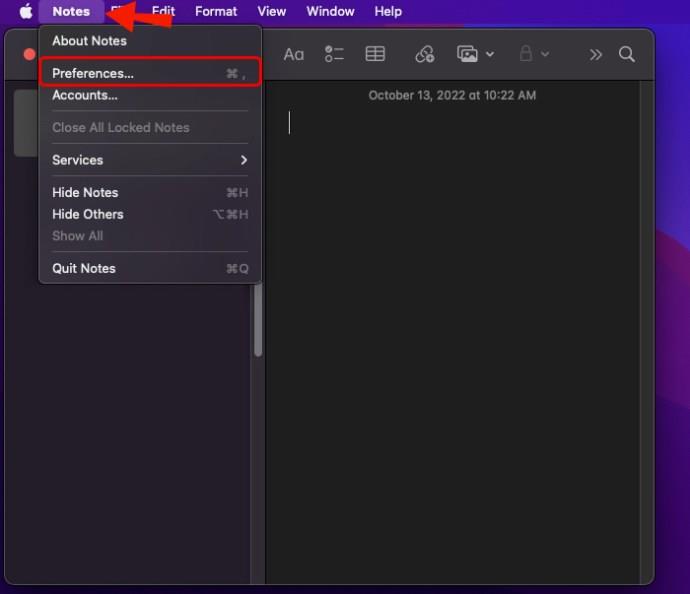
- Spustelėkite „Nustatyti slaptažodį“.
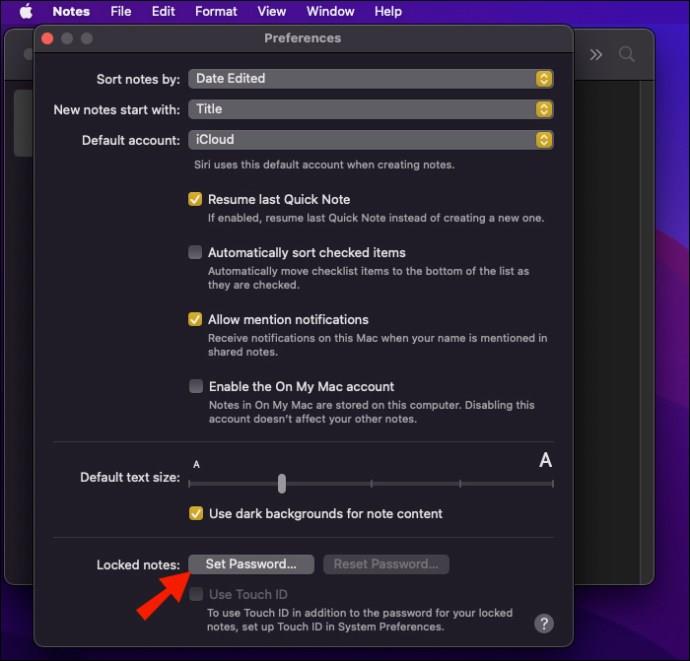
- Teksto laukelyje įveskite saugų slaptažodį.
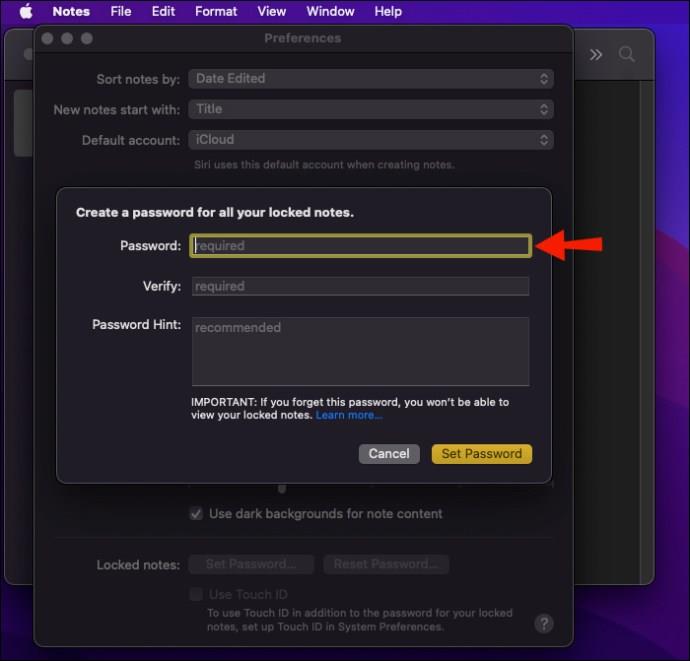
- Įveskite jį dar kartą, kad patvirtintumėte.
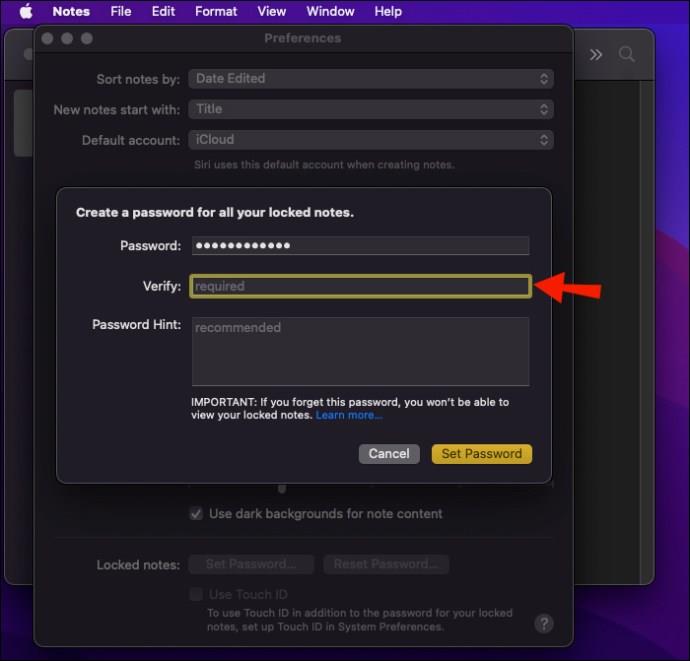
- Įtraukite užuominą, kuri padės atsiminti, kas yra slaptažodis.
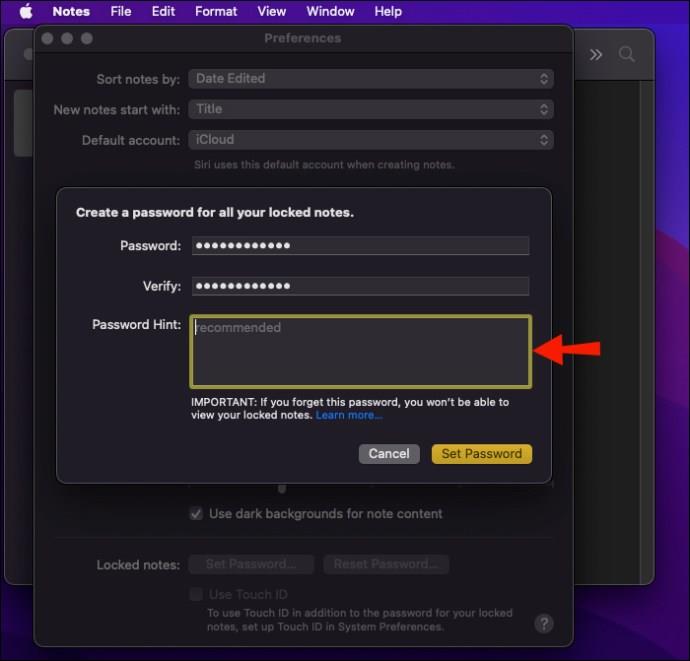
- Spustelėkite „Nustatyti slaptažodį“.
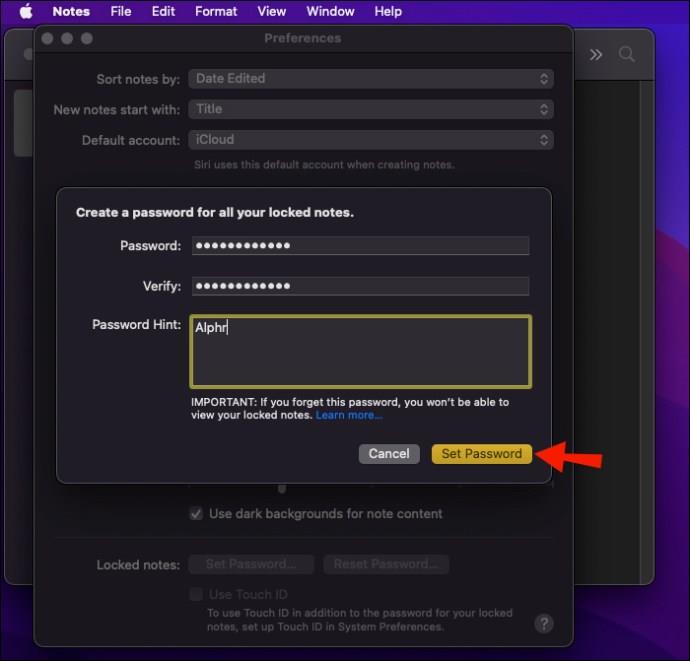
Jei jūsų „Mac“ arba „Magic“ klaviatūra suderinama su „Touch ID“, galite pasirinkti Naudoti Touch ID, kad piršto atspaudas atrakintų užrašus. Touch ID ir užuominos yra neprivalomos, tačiau slaptažodis nėra.
Kai slaptažodis bus nustatytas, galite pradėti rinktis užrašus, kuriuos norite užrakinti.
- Grįžkite į užrašų pasirinkimo ekraną.
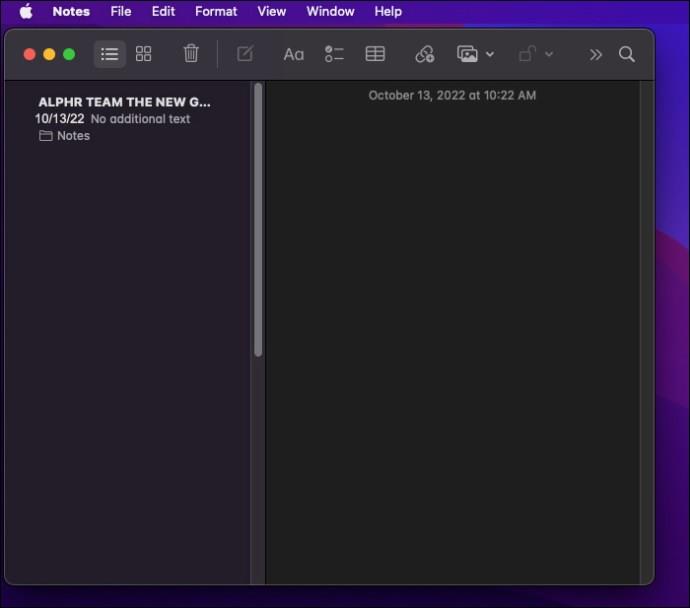
- Pasirinkite užrašą, kurį norite apsaugoti.
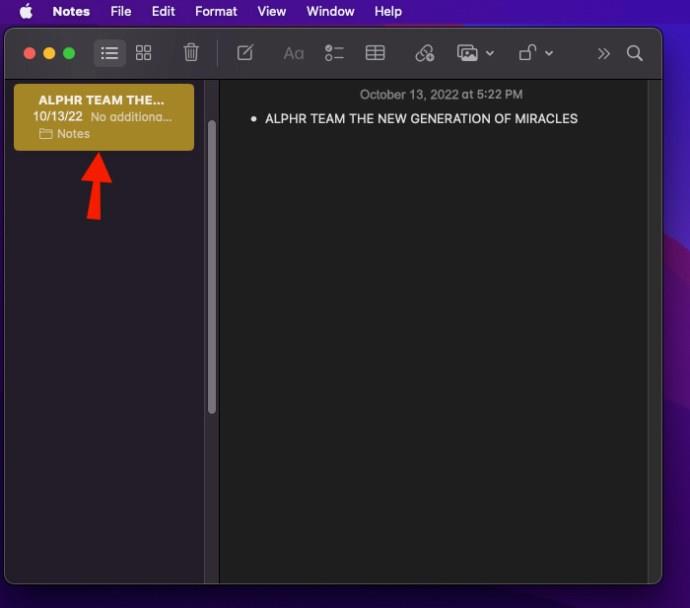
- Spustelėkite užrakto piktogramą ir pasirinkite „Užrakinti pastabą“.
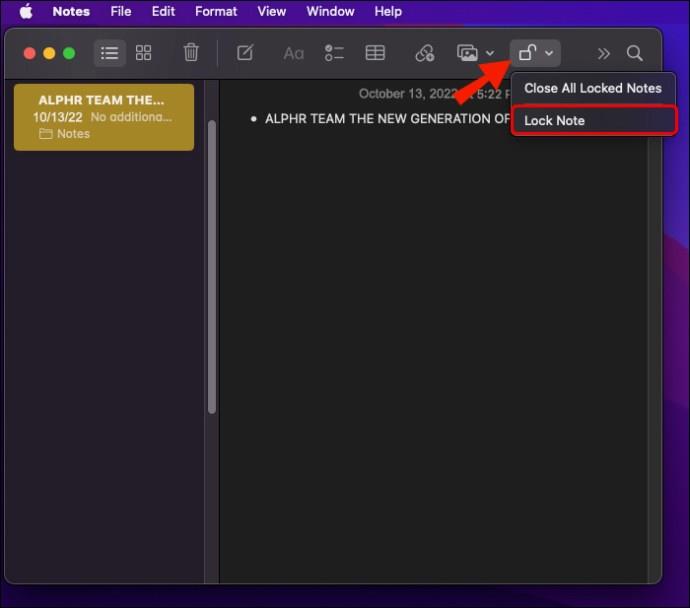
- Įveskite slaptažodį.
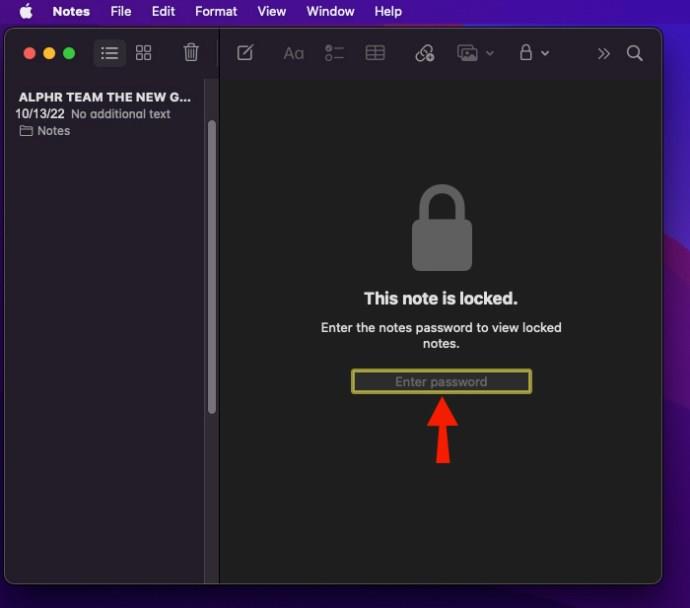
Užrašas dabar bus užrakintas. Užrakindami užrašą galite naudoti Touch ID, Face ID arba Apple Watch, kad atrakintumėte užrašą. Slaptažodis vis tiek reikalingas ir jo negalima pamiršti.
Kai užrakinate užrašą, visi kiti anksčiau užrakinti užrašai atrakinami, kad juos būtų lengva pasiekti. Tai taip pat taikoma, jei atrakinate vieną užrašą. Slaptažodžio reikia tik kartą per kiekvieną seansą.
Šie užrašai automatiškai užrakinami po tam tikro neveiklumo laikotarpio arba išėjus iš Apple Notes programos. Galite dar kartą spustelėti užrakto piktogramą, kad apsaugotumėte kiekvieną užrakintą užrašą. Tai naudinga, kai esate viešoje vietoje.
Kai kurių užrašų negalima užrakinti.
- Greiti užrašai
- Pastabos, kurias bendrinote su kitais naudotojais
- Pastabos su priedais, pvz., vaizdo įrašai ir PDF failai
- Pastabos, kuriose yra žymų
- Pastabos „iCloud“ paskyroje, kurią reikia atnaujinti
Šie apribojimai taip pat taikomi iPhone ir iPad.
Galite nustoti bendrinti užrašus su žmonėmis ir vėl juos užrakinti. Pašalinę priedus iš užrašo taip pat galėsite juos apsaugoti slaptažodžiu.
Kai kurie žmonės gali nerimauti, kad užrašas yra apsaugotas viename įrenginyje, bet ne kitame. „Apple“ numatė šią problemą. Jei užrakinate užrašą viename įrenginyje, jis vis tiek bus apsaugotas, net jei kas nors bandys jį peržiūrėti kitame įrenginyje.
Jei kas nors pavogtų jūsų mobilųjį įrenginį arba „Mac“, jiems vis tiek reikės slaptažodžio arba tinkamos veido ir pirštų atspaudų informacijos.
Kaip apsaugoti „Apple Notes“ slaptažodžiu „iPhone“.
Panašiai kaip „Mac“, galite slaptažodžiu apsaugoti savo užrašus „iPhone“. Kadangi daugelis naujesnių modelių turi „Face ID“ ir „Touch ID“, vartotojai gali pasirinkti naudoti šias parinktis. Jei atnaujinsite šiuos nustatymus, turite iš naujo įvesti dabartinį slaptažodį.
- Atidarykite „iPhone“ nustatymų meniu.
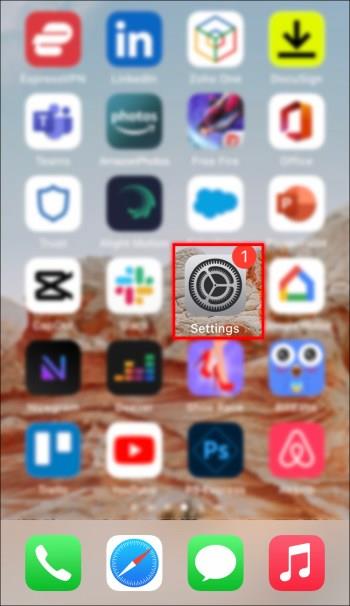
- Eikite į „Pastabos“ ir pasirinkite „Slaptažodis“.
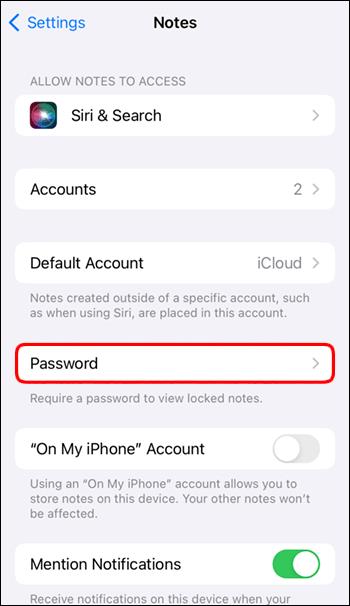
- Jei būsite paraginti, pasirinkite paskyrą.

- Įveskite slaptažodį ir galbūt užuominą.
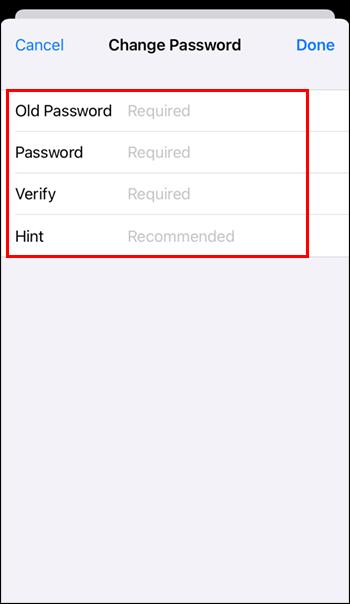
Galima įjungti „Face ID“ arba „Touch ID“. Šiandien iPhone telefonai paprastai turi Face ID suderinamumą, todėl lengviau atrakinti užrašus keliaujant.
Tada užrakinsite užrašą. Štai instrukcijos.
- Atidarykite „Apple Notes“ savo „iPhone“.
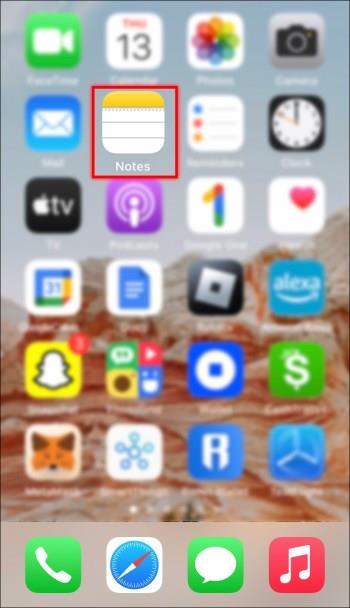
- Pasirinkite pastabą.
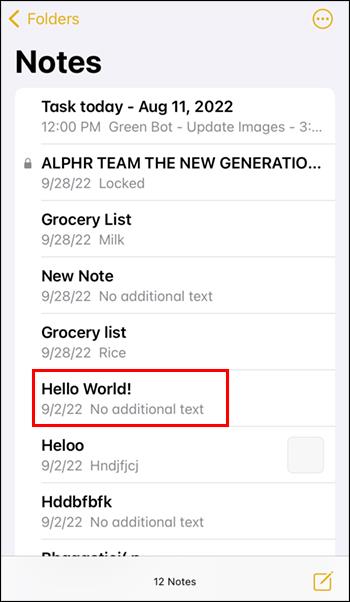
- Bakstelėkite trigubo taško piktogramą.

- Pasirinkite „Užrakinti“.
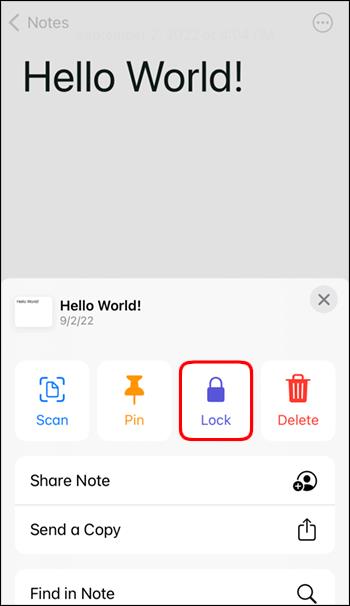
Užrašas dabar skirtas tik jūsų akims. Kaip ir „Mac“, užrakinus vieną užrašą, užrakinami visi kiti slaptažodžiu apsaugoti. Tai taip pat veikia atvirkštine tvarka. Atrakinę vieną, galėsite peržiūrėti kitų apsaugotų failų turinį.
Kaip apsaugoti „Apple Notes“ slaptažodžiu „iPad“.
„Apple Notes“, skirta „iPad“, yra praktiškai ta pati programa, kurią rasite „iPhone“, nes abiejų įrenginių operacinės sistemos yra beveik visais atžvilgiais identiškos. „Apple Notes“ iPad versijoje viską galite daryti taip pat, kaip ir „iPhone“.
- Eikite į „iPad“ nustatymų meniu.
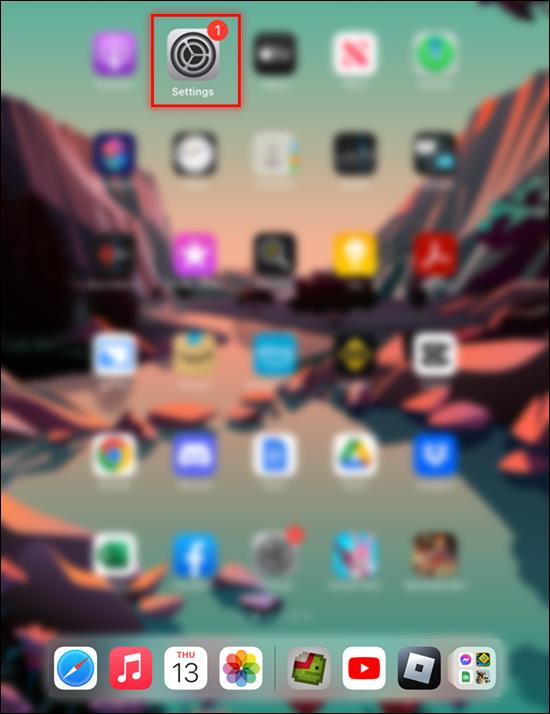
- Slinkite iki parinkties „Pastabos“.
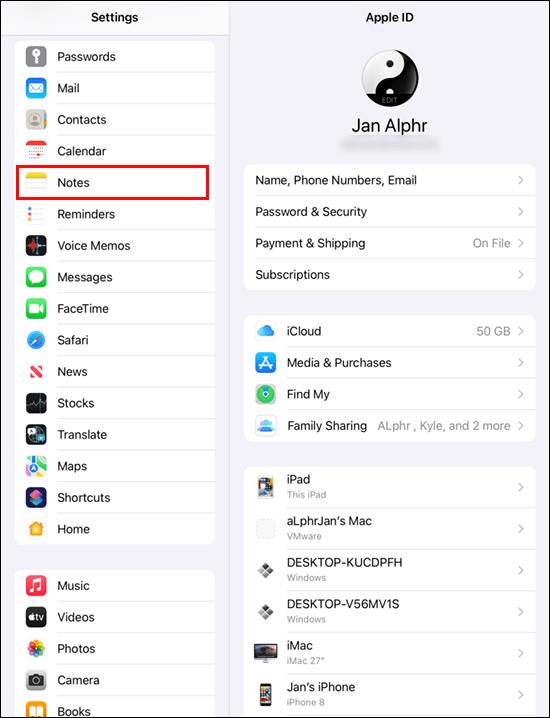
- Pasirinkite „Slaptažodis“.
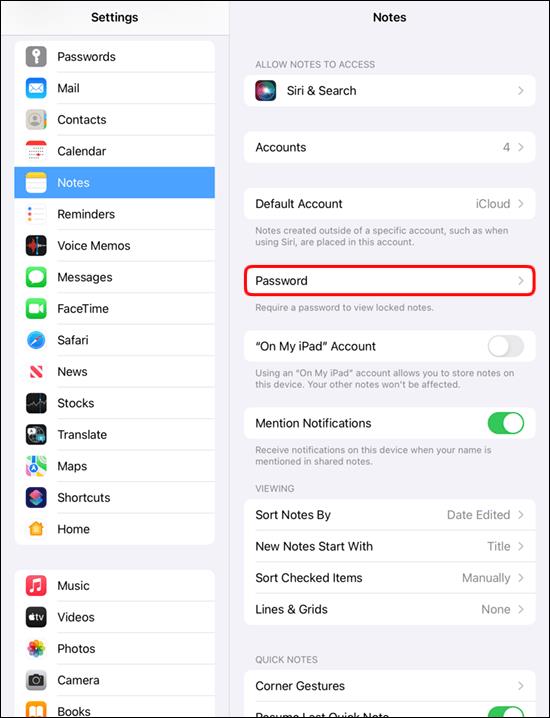
- Jei bus paprašyta, pasirinkite paskyrą, kurios pastabas norite apsaugoti.

- Sugalvokite saugų slaptažodį.
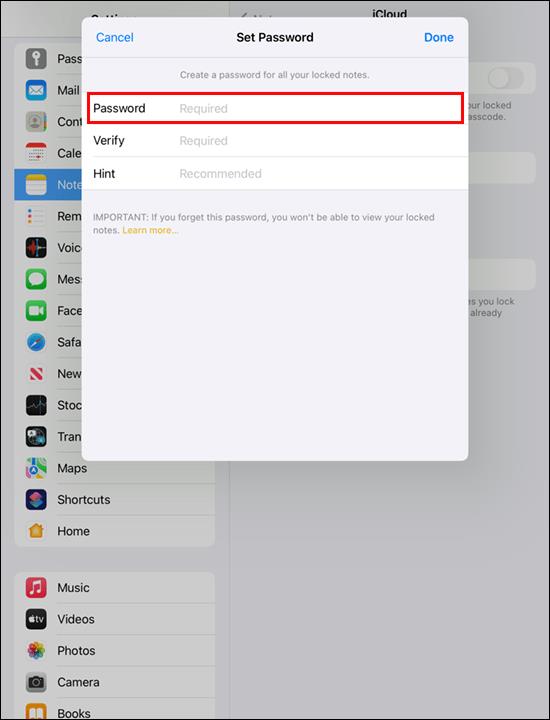
- Jei norite, pridėkite slaptažodžio užuominą.
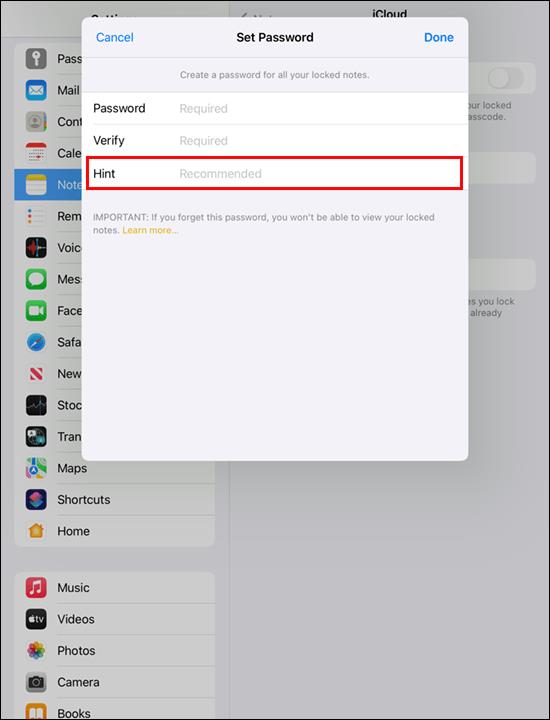
Nustatę slaptažodį, galite pradėti blokuoti užrašus.
- Savo iPad paleiskite programą Notes .
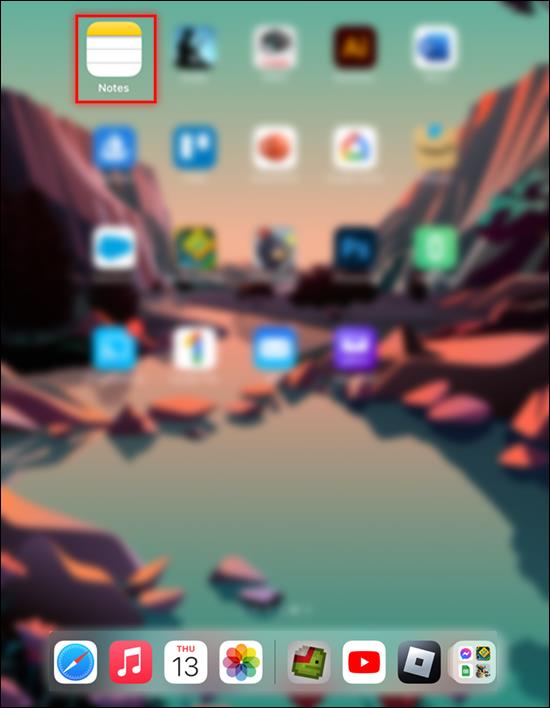
- Pasirinkite bet kurį užrakinamą užrašą.
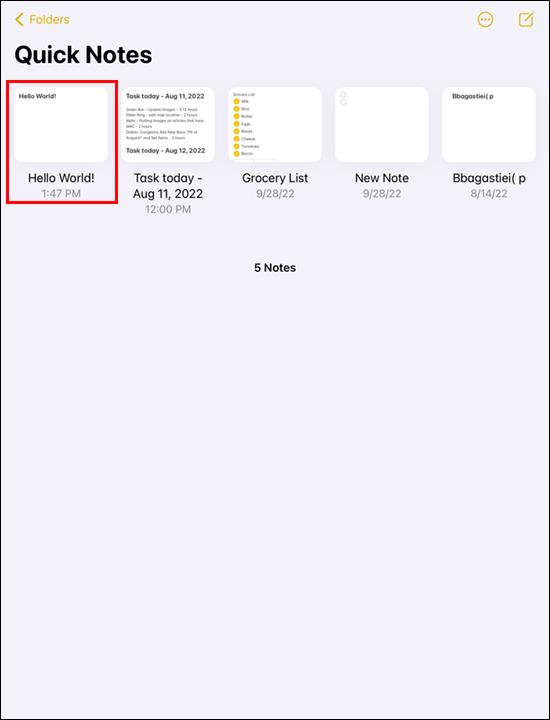
- Bakstelėkite trigubus taškus apskritimo piktogramoje viršutiniame dešiniajame kampe.
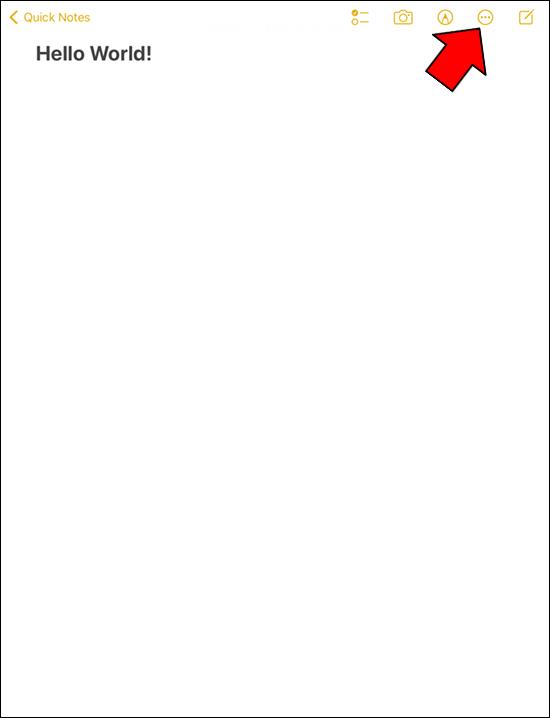
- Bakstelėkite „Užrakinti“.
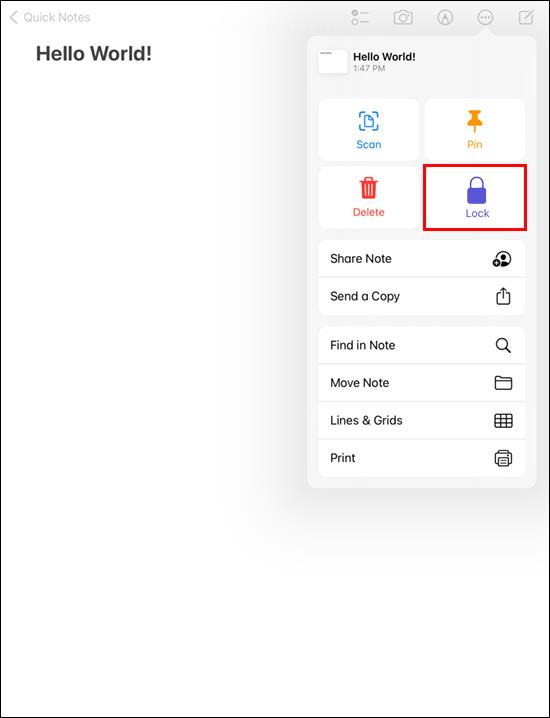
Užrašas dabar apsaugotas ir ateityje reikės slaptažodžio arba kitų prisijungimo duomenų. Laimei, „Apple“ užtikrina, kad jūsų užrašų apsauga slaptažodžiu būtų šiek tiek nuosekli visuose savo įrenginiuose.
Papildomi DUK
Kaip pakeisti slaptažodį?
Kai „Apple“ pamini, kad net jie negali leisti jums atgauti prieigos prie užrašų, kai pamiršote slaptažodį, jūs žinote, kaip rimtai jie žiūri į saugumą. Nors galite sukurti naujus slaptažodžius, jie nesuteikia prieigos prie senų užrašų. Geriausia būtų slaptažodį turėti kur nors, kur jį rasite.
1. Eikite į meniu „Nustatymai“ .
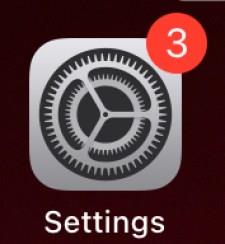
2. Eikite į „Pastabos“ ir „Slaptažodis“.
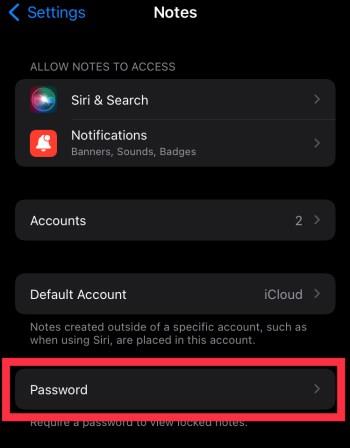
3. Jei būsite paraginti, pasirinkite paskyrą.

4. Pasirinkite „Iš naujo nustatyti slaptažodį“.
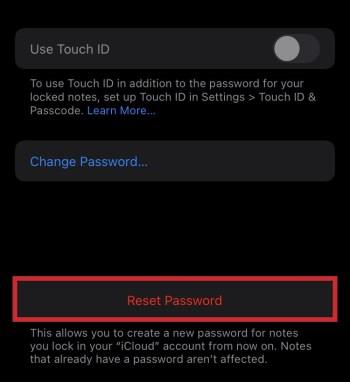
5. Įveskite „Apple ID“ slaptažodį ir paspauskite „Gerai“.
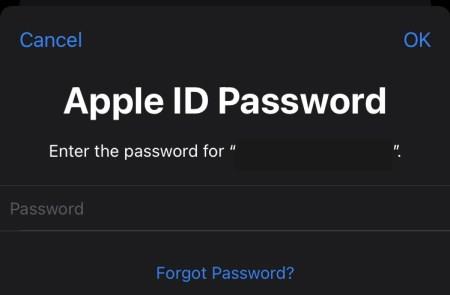
6. Antrą kartą pasirinkite „Reset Password“ .
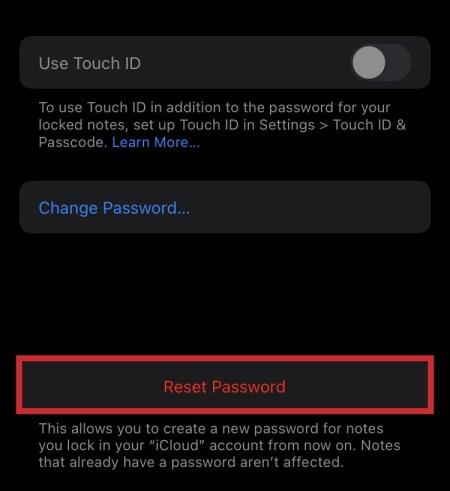
7. Įveskite naują slaptažodį ir užuominą.
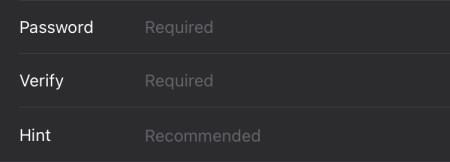
8. Bakstelėkite „Atlikta“, kad patvirtintumėte pakeitimą.
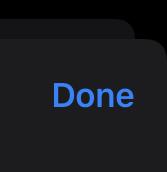
Jei įvesite neteisingą slaptažodį ir vėliau įvesite teisingą, Apple Notes pasiūlys leisti pakeisti slaptažodį.
Visi nauji slaptažodžiai leis užrakinti visus nuo to momento sukurtus užrašus, kaip įprasta. Deja, seni užrašai yra apsaugoti tol, kol kažkaip vėl atrandate slaptažodį.
Ar „Face ID“ padės atrakinti apsaugotus užrašus?
Taip, „Face ID“ yra puikus būdas atrakinti apsaugotus užrašus. Jei jūsų įrenginys palaiko „Face ID“, šią parinktį galite pasirinkti nustatydami „Apple Notes“ slaptažodį. „Mac“, „iPhone“ ir „iPad“ su „Face ID“ suderinamumu veikia.
Kodėl negaliu užrakinti savo užrašų?
Neįmanoma užrakinti pačių užrašų, jei meniu Nustatymai neįjungėte užrašų programos slaptažodžių. Kai kurių užrašų taip pat negalima užrakinti dėl jų turinio ar būsenos.
Jokio žvilgtelėjimo
Nors Apple Notes paprastai yra skirtas greitai rinkti informaciją, vis tiek galite jį naudoti privačiai informacijai saugoti. Užrakto funkcija yra naudinga, nes ji yra griežtesnė nei kitose programose. Be to, užrakinimas viename įrenginyje reiškia, kad užrašai yra apsaugoti visuose juose.
Kam dažniausiai naudojate Apple Notes? Ar yra kokių nors kitų saugos funkcijų, kurias norite pridėti prie programos? Praneškite mums, ką manote toliau pateiktame komentarų skyriuje.